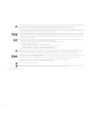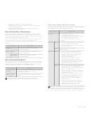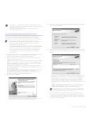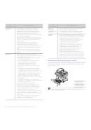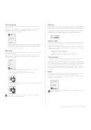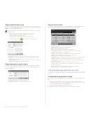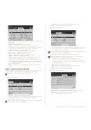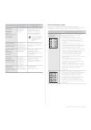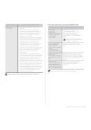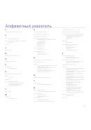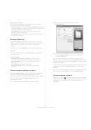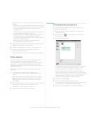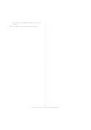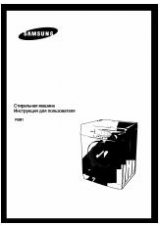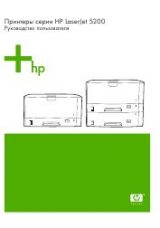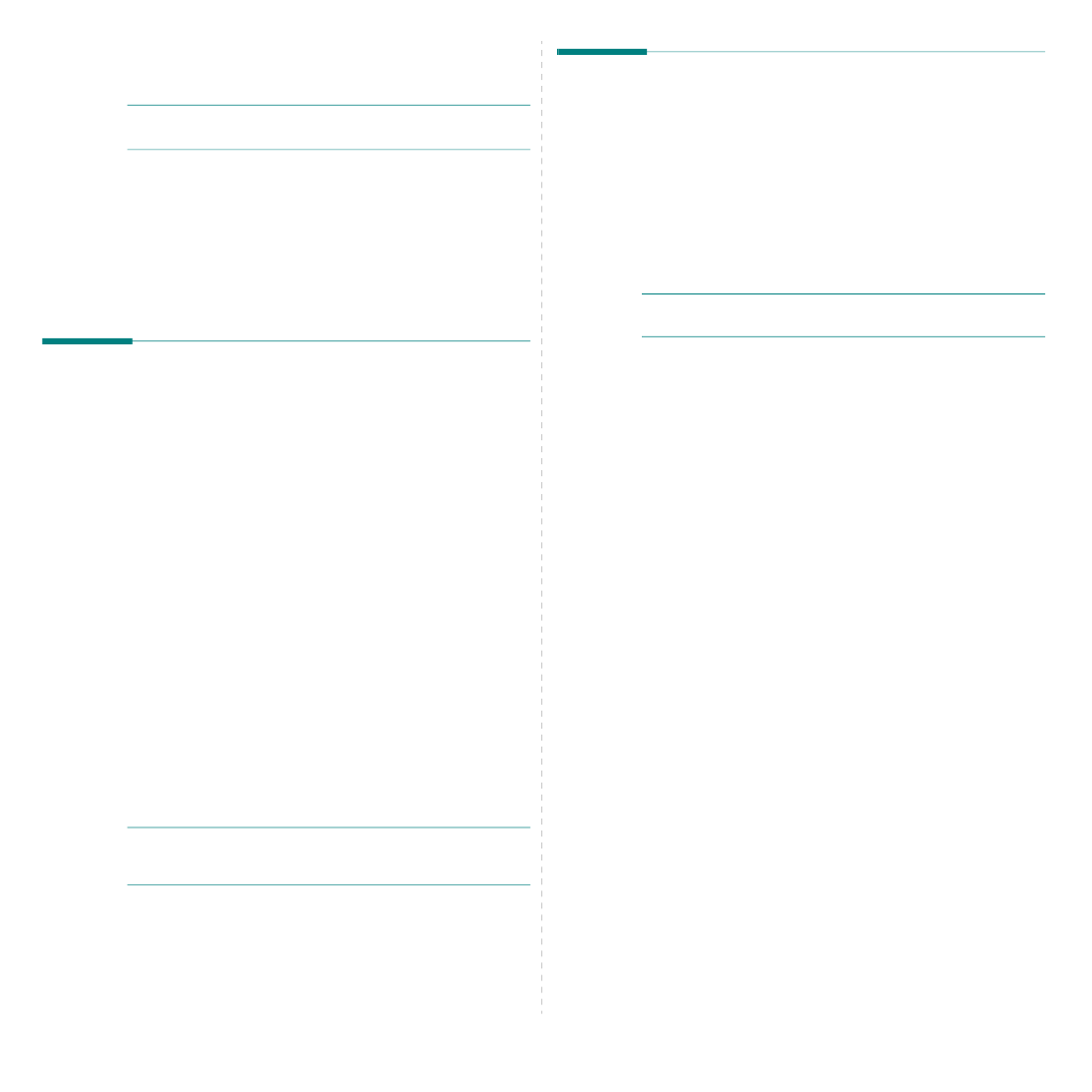
Сканирование
32
Удаление
программы
Samsung SmarThru
Office
П
РИМЕЧАНИЕ
. Перед удалением завершите работу всех
запущенных приложений.
1
В меню Пуск выберите Программы или
All Programs
→
Samsung Printers
→
SmarThru Office
→ Удаление
программы
SmarThru Office
.
2
При появлении запроса на подтверждение прочтите
сообщение и нажмите на кнопку
OK
.
3
Нажмите на кнопку Готово.
Сканирование
с
использованием
программного
обеспечения
,
поддерживающего
интерфейс
TWAIN
Для сканирования необходимо использовать приложения,
поддерживающие интерфейс TWAIN, например Adobe
Photoshop. Перед первым использованием сканера в
настройках приложения укажите устройство в качестве
источника TWAIN.
Процесс сканирования состоит из нескольких этапов.
1
Проверьте, что устройство и компьютер правильно
подключены друг к другу и включены.
2
Загрузите документы в автоподатчик (дуплексный
автоподатчик) лицевой стороной вверх..
Или
Поместите документ на стекло экспонирования лицевой
стороной вниз.
3
Откройте приложение (например, PhotoDeluxe или
Photoshop).
4
Откройте окно TWAIN и задайте параметры сканирования.
5
Отсканируйте документ и сохраните полученное
изображение.
П
РИМЕЧАНИЕ
. Чтобы сканировать изображение, следуйте
инструкциям программы. Обращайтесь к руководству пользователя
данного приложения.
Сканирование
с
использованием
драйвера
загрузки
рисунков
Windows (WIA)
Устройство поддерживает драйвер загрузки рисунков Windows
(WIA) для сканирования изображений. WIA — это стандартный
компонент Microsoft
‚
Windows
‚
XP, предназначенный для работы
с цифровыми камерами и сканерами. В отличие от драйвера
TWAIN, драйвер WIA позволяет сканировать изображение и
работать с ним без использования дополнительных
приложений.
П
РИМЕЧАНИЕ
. Драйвер WIA работает только под управлением
системы Windows XP/Vista/7 и только через порт USB.
Windows XP
1
Загрузите документы в автоподатчик (дуплексный
автоподатчик) лицевой стороной вверх.
Или
Поместите документ на стекло экспонирования лицевой
стороной вниз.
2
В меню Пуск выберите команды Настройка, Панель
управления и Сканеры
и
камеры.
3
Дважды щелкните значок
принтера. Будет запущен мастер
сканеров и камер.
4
Выберите параметры сканирования и нажмите кнопку
Просмотр, чтобы увидеть, как внесенные изменения
отражаются на изображении.
5
Нажмите кнопку Далее.
6
Введите имя файла, выберите его формат и расположение,
куда его необходимо сохранить.
7
Следуйте инструкциям на экране, чтобы отредактировать
изображение после его копирования на компьютер.
Windows Vista
1
Загрузите документы в автоподатчик (дуплексный
автоподатчик) лицевой стороной вверх.
Или
Поместите документ на стекло экспонирования лицевой
стороной вниз.
2
Выберите Пуск
→ Панель
управления
→ Оборудование
и
звук
→ Сканеры
и
камеры.
3
Выберите пункт Сканирование
документа
или
изображения. Откроется приложение Факсы
и
сканирование
Windows
.